Desideri un lettore multimediale robusto e versatile per Amazon Fire TV o Firestick? In questo post, spiegheremo cos’è MX Player, quali formati di file supporta e come installare MX Player su Amazon Firestick. Questa app è in grado di riprodurre flussi web, quindi ti faremo sapere come puoi usarlo per accedere ai contenuti di servizi che non hanno un’app ufficiale.
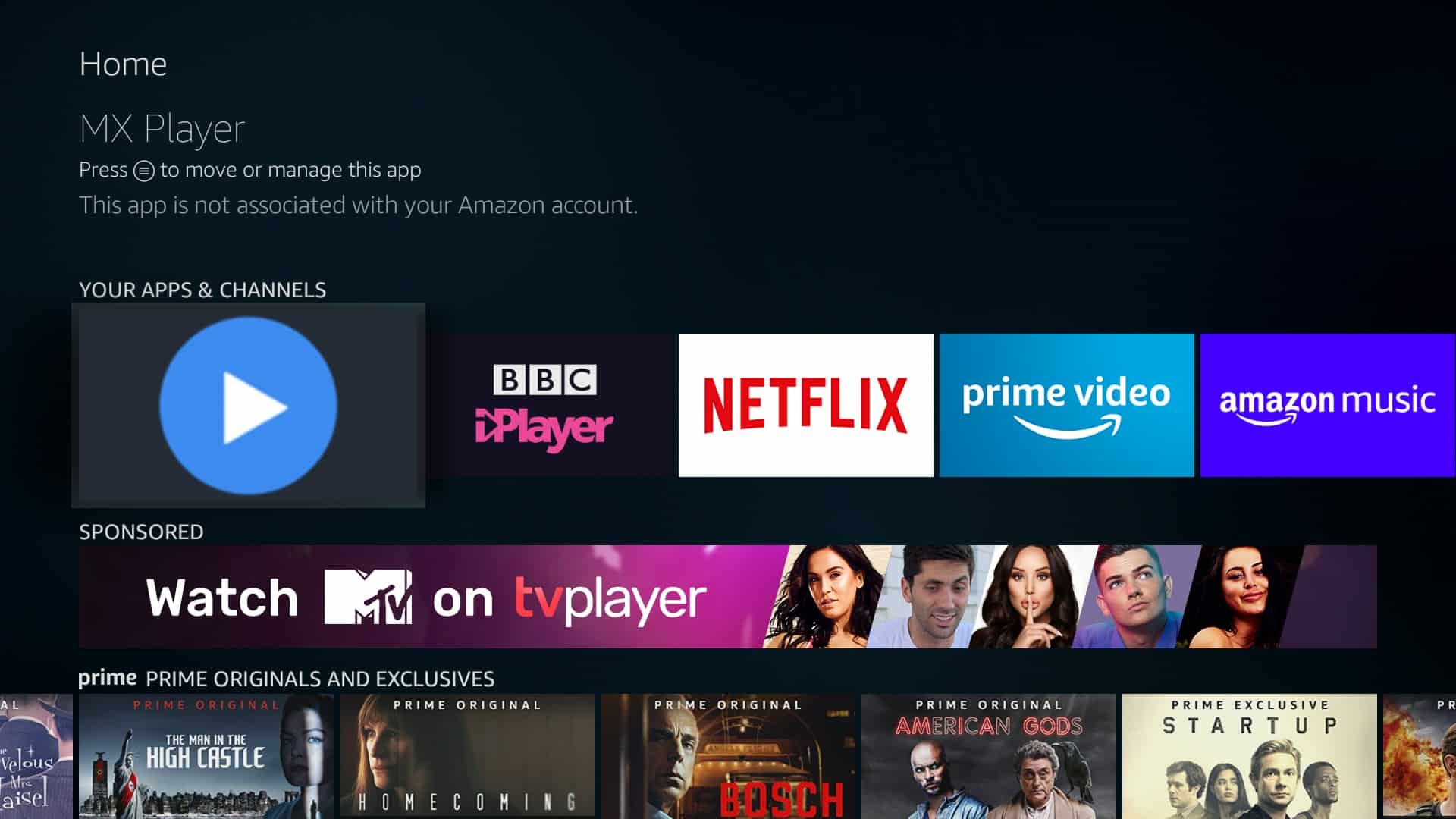
Lo streaming di video dalle principali piattaforme come YouTube, Twitch o Netflix non è un problema sul Firestick, poiché di solito c’è un’app dedicata. Tuttavia, il lettore multimediale predefinito per i file memorizzati localmente o in rete supporta solo i formati di file e i codec più comunemente utilizzati. Per fortuna, espandere la gamma di file che puoi riprodurre è facile come installare un altro lettore multimediale, in questo caso MX Player.
Sebbene l’app MX Player sia ancora disponibile come disponibile sul sito Web di Amazon, la ricerca su Firestick non restituisce risultati. Ma non c’è motivo di preoccuparsi; c’è una soluzione alternativa che richiede solo un minuto circa e Non è richiesta alcuna conoscenza tecnica. Inoltre, il metodo che utilizzeremo di seguito funziona sia su Amazon Firestick che su Fire TV (purché il tuo dispositivo sia di seconda generazione o più recente) e ti consentirà di installare non solo MX Player, ma qualsiasi app Android a 32 bit che ti piace.
Guarda anche: Le migliori VPN per Amazon Fire Stick e Fire TV
Dichiarazione di non responsabilità: Comparitech non incoraggia o perdona l’uso di app a sideloaded o di una VPN per lo streaming di contenuti illegalmente. Ti consigliamo di ricercare le leggi del tuo paese e i termini di utilizzo per specifiche piattaforme di streaming prima di utilizzare una VPN per accedere ai loro contenuti.
Installazione di MX Player: una guida rapida
Hai solo bisogno di un aggiornamento? Ecco una guida rapida all’installazione di MX Player sul tuo dispositivo Amazon Fire:
- Abilita l’installazione da fonti sconosciute nel menu delle impostazioni del tuo dispositivo.
- Installa l’app Downloader dallo store di Amazon.
- Trova un collegamento a una versione verificata di MX Player e inseriscilo nella casella dell’indirizzo di Downloader.
- Installa MX Player.
- Cerca i file video o inserisci un indirizzo per lo streaming web e dovresti essere in grado di guardare.
Di seguito, abbiamo trattato ogni fase del processo in modo più dettagliato. Ci sono anche molti screenshot in modo da poter seguire in tempo reale.
Streaming sicuro: utilizza sempre una VPN
Sebbene MX Player sia utilizzato principalmente per guardare i file che possiedi, ti consente anche di guardare streaming live. Il problema è che a volte questi flussi ti consentono di guardare solo se ti trovi in un determinato Paese. Puoi falsificare la tua posizione e bypassare questo tipo di geo-blocco semplicemente connettendosi a una rete privata virtuale (VPN). Le VPN hanno l’ulteriore vantaggio di aumentare la tua sicurezza crittografando il tuo traffico. Ciò non solo impedisce a terzi di tracciare le tue attività, ma può anche aiutare a ridurre il rischio di limitazione dell’ISP.
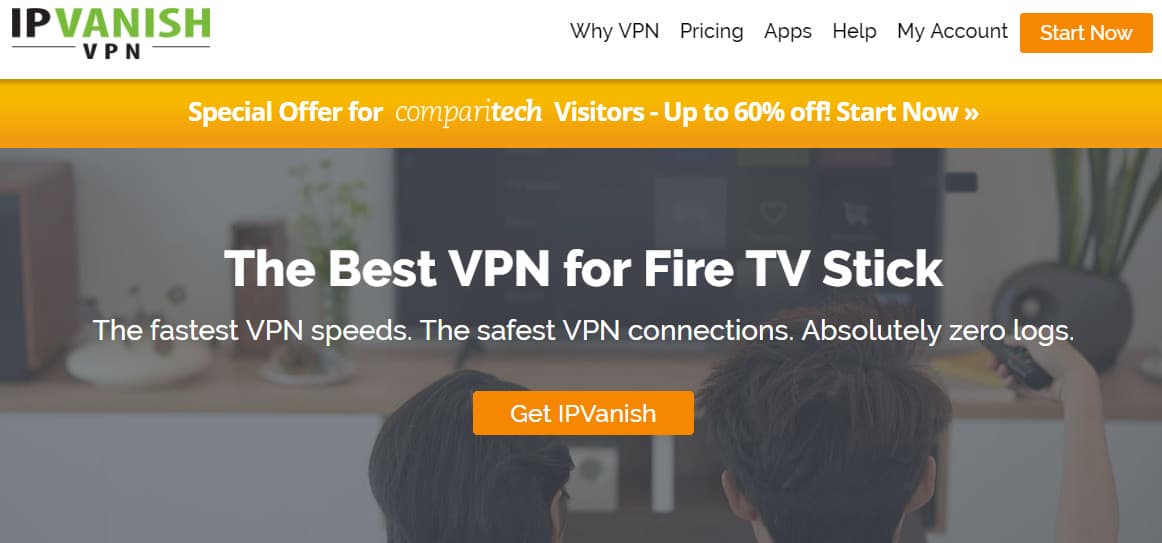
Ti consigliamo di utilizzare IPVanish su Amazon Firestick e Fire TV. È ideale per lo streaming grazie alle sue app leggere, all’eccellente supporto multipiattaforma (inclusa un’app nel negozio Amazon ufficiale) e alla sua vasta rete (oltre 1.100 server in oltre 60 paesi). IPVanish non registra informazioni di identificazione personale, quindi le tue attività non possono essere ricondotte a te. Questo provider consente fino a dieci connessioni simultanee, consentendoti di proteggere tutti i tuoi dispositivi contemporaneamente.
OFFERTA LETTORE: Risparmia fino al 60% sul tuo abbonamento IPVanish. Questo viene fornito con una garanzia di rimborso di 7 giorni in modo da poter provare il servizio senza rischi.
Leggi la nostra recensione completa su IPVanish.
Passaggio 1: consentire l’installazione da fonti sconosciute
Mentre Amazon Fire Store ha una solida selezione di app disponibili, a volte potresti voler installare app di terze parti come MX Player. Prima di poter iniziare, dovremo abilitare questa funzionalità. Per fare ciò, vai al impostazioni menu e fare clic su My Fire TV.
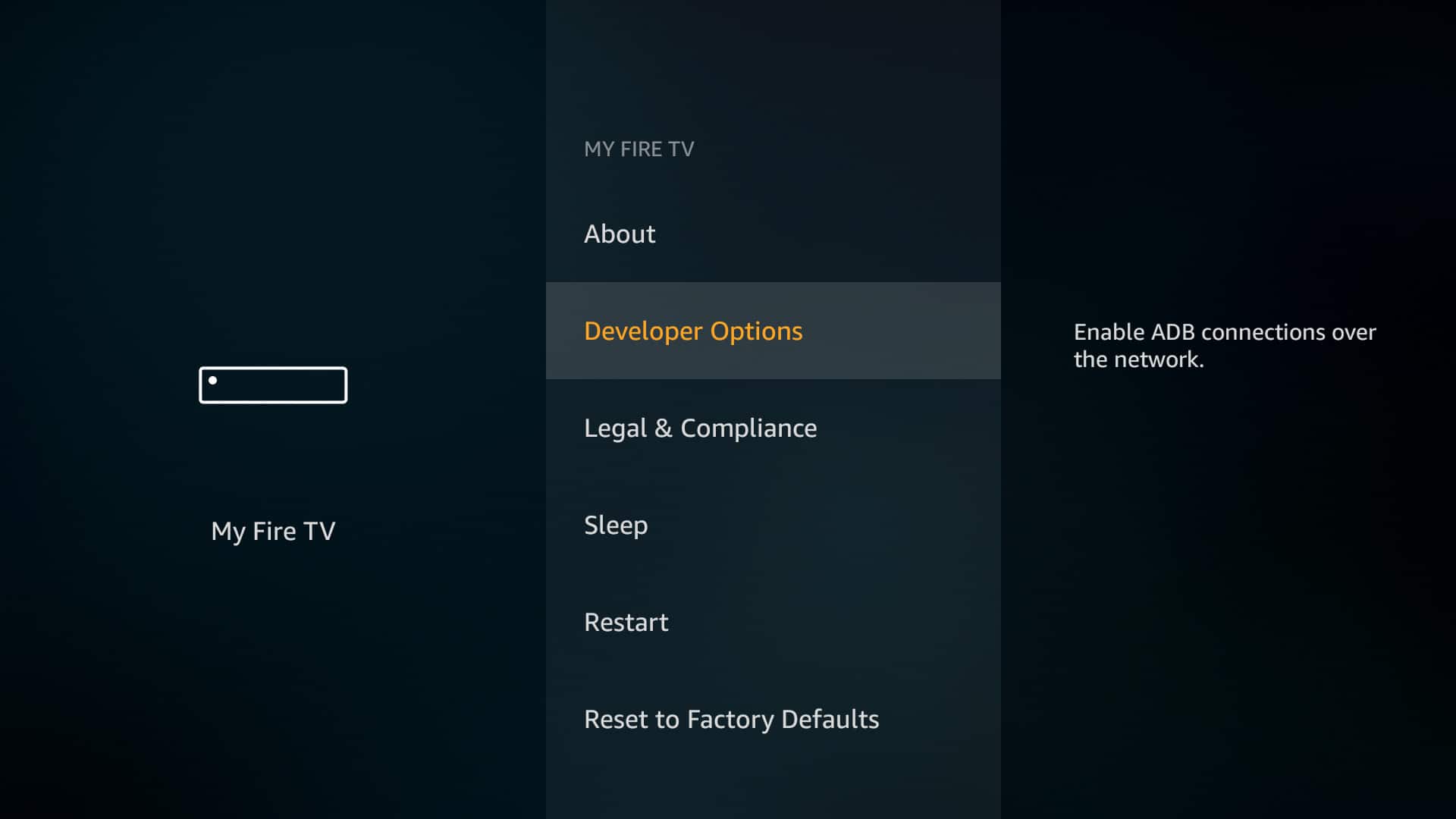
Da qui, inserisci il Opzioni per gli sviluppatori menù. Esistono due opzioni: Debug ADB e App da fonti sconosciute. Il debug di ADB è richiesto solo se desideri acquisire schermate dal tuo Firestick, ma tieni presente che dovrai anche installare il software Android Debug Bridge sul tuo PC. Per ora, basta abilitare App da fonti sconosciute e tornare alla schermata principale.
Passaggio 2: installazione dell’app Downloader
Per installare nuove app sul tuo dispositivo, avrai bisogno del file .APK pertinente; l’equivalente Android dei file .EXE su PC o .APP su Mac. Ciò rappresenta un problema per gli utenti di Firestick, poiché il trasferimento di file su ADB è un processo abbastanza complesso. Invece, utilizzeremo un’app chiamata Downloader per scaricare i file .APK direttamente da Internet.
Dalla schermata principale, premere il pulsante sinistro sul telecomando per visualizzare una casella di ricerca. Ora, digita “Downloader” senza le virgolette e cerca. Se il tuo telecomando ha un pulsante microfono, puoi anche tenerlo premuto e dire “Downloader” invece se preferisci.
Una volta trovata l’app Downloader, fai clic su di essa e scegli Installare.
Passaggio 3: installazione di MX Player
Downloader è incredibilmente facile da usare: basta inserire l’indirizzo del file desiderato nella casella e fare clic su Partire pulsante.
MX Player non ha un sito Web ufficiale da cui scaricare il file .APK. Non lasciarti ingannare da siti come MXPlayerDownload; la pagina Informazioni rivela che il creatore non ha alcuna affiliazione con il team di sviluppo di MX Player. Scoprirai spesso che le app legittime vengono riconfezionate con malware e caricate su siti con l’intenzione di infettare il dispositivo dell’utente, quindi è fondamentale scaricare solo file .APK verificati da fonti affidabili. APKMirror.com di solito è una scommessa sicura e in realtà offre il file di cui abbiamo bisogno.
Fai clic sulla barra degli indirizzi dell’app Downloader per aprire una casella di immissione testo. Da qui, inserisci il seguente indirizzo senza virgolette, ma altrimenti esattamente come mostrato:
“Https://www.apkmirror.com/wp-content/themes/APKMirror/download.php?id=545627”
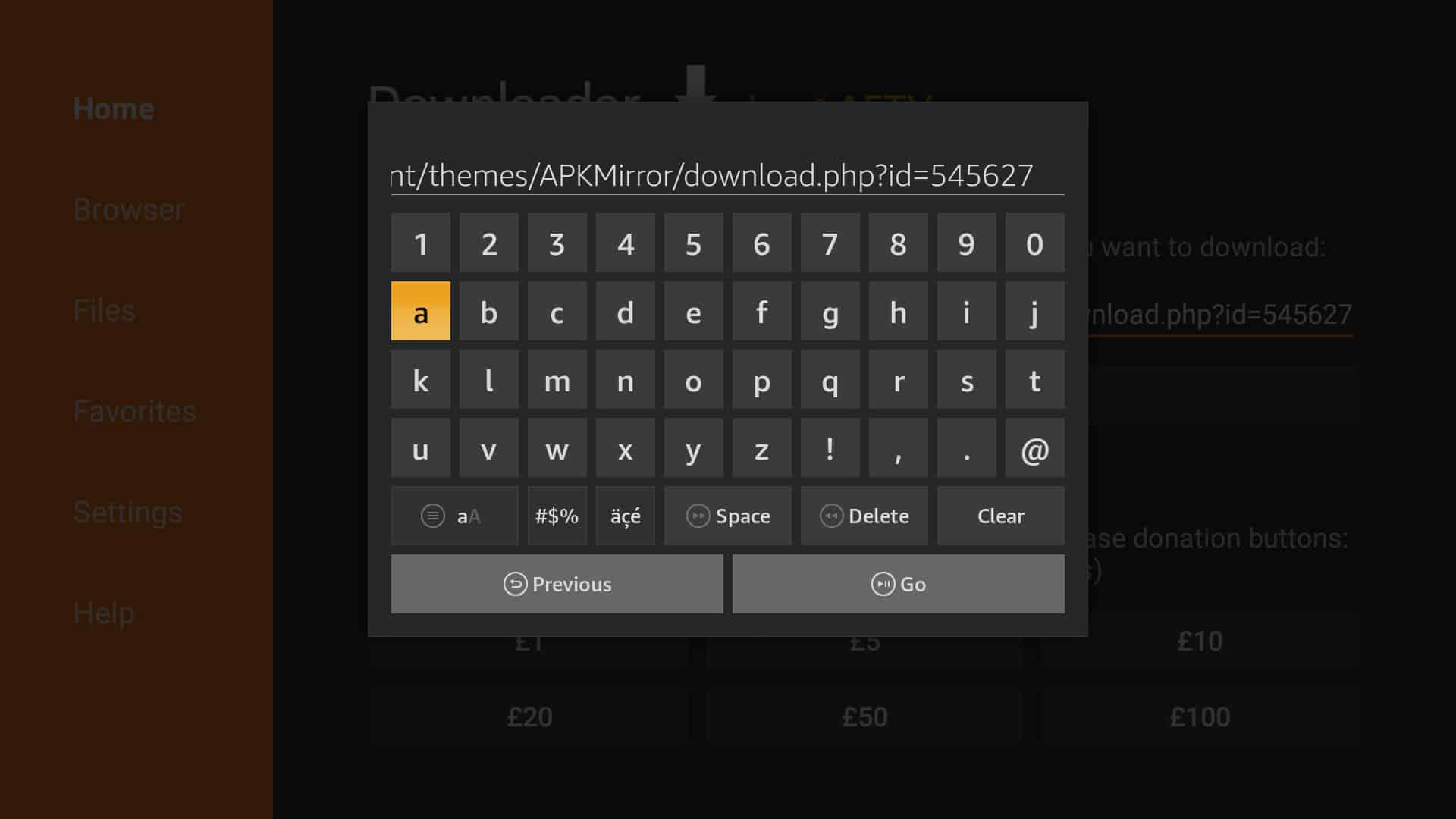
Una volta cliccato Partire, l’app inizierà a scaricare. Tenta automaticamente di installare il file risultante, quindi controlla le autorizzazioni richieste e, se sei soddisfatto, fai clic su Installare. Ora puoi scegliere di aprire direttamente MX Player o trovarlo nella schermata principale in un secondo momento.
Passaggio 4: utilizzo e configurazione di MX Player
Quando apri MX Player, cerca automaticamente sul tuo dispositivo eventuali file video e li visualizza sulla schermata principale. Tuttavia, facendo clic sull’icona a tre punti nell’angolo in alto a destra, quindi selezionando Stream di rete, puoi anche scegliere di inserire l’indirizzo di un video ospitato online.
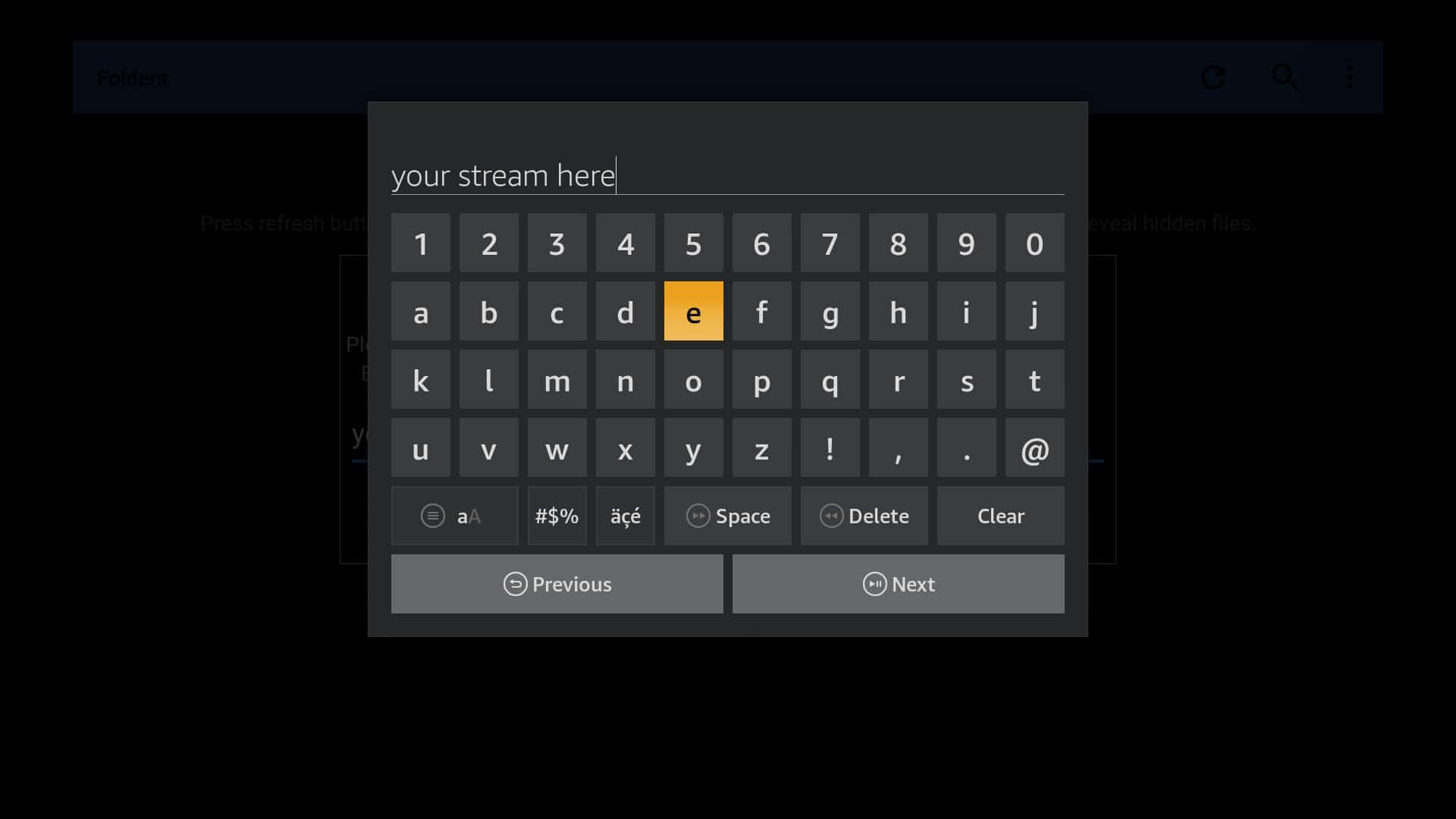
Per un’app gratuita, MX Player offre un’ampia personalizzazione. Fai di nuovo clic sui tre punti e questa volta scegli impostazioni. Da qui, puoi modificare l’aspetto generale dell’app, cambiare le impostazioni di riproduzione, ripristinare i messaggi di errore durante la riproduzione e persino cambiare il colore, le dimensioni o il posizionamento dei sottotitoli.
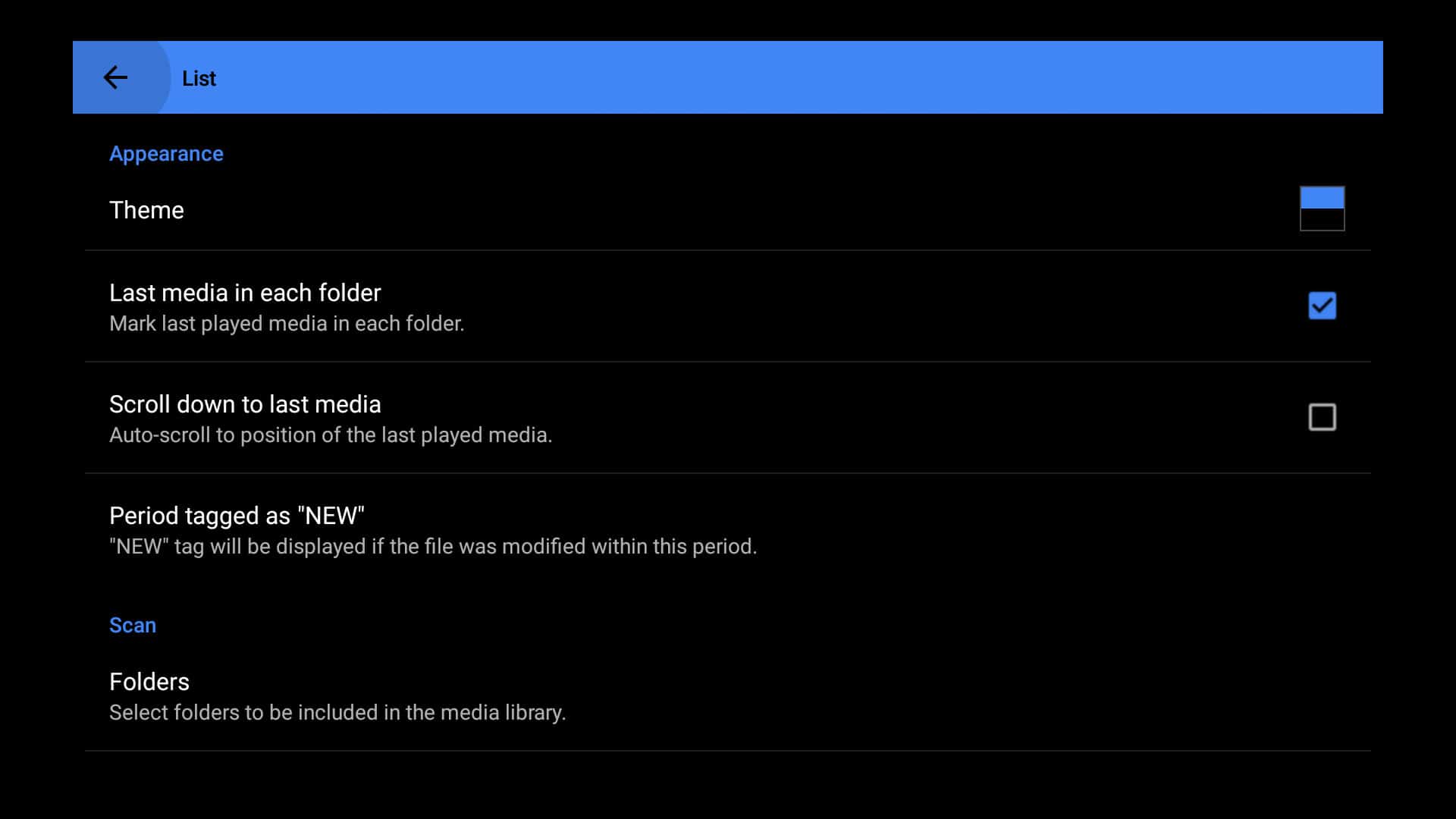
MX Player è legale?
MX Player funziona come la maggior parte dei moderni lettori multimediali; ti consente semplicemente di riprodurre file video e audio. Tuttavia, è tua responsabilità assicurarti che i contenuti a cui accedi siano adeguatamente autorizzati.
Di solito è abbastanza semplice dire se stai usando una fonte autorizzata o meno. Se paghi per un servizio che ti consente di scaricare contenuti o se ti viene concesso l’accesso a un elenco di indirizzi IPTV in cambio di una tariffa mensile, probabilmente stai bene.
Detto questo, se un servizio afferma che può fornire accesso gratuito e senza restrizioni agli ultimi programmi TV, film ed eventi sportivi, è probabilmente senza licenza. Questi stream sono spesso di bassa qualità e notoriamente inaffidabili: infatti, spesso troverai che i loro stream sono stati portati offline per violazione del copyright prima ancora di trovarli.
Che tipo di stream supporta MX Player?
Sebbene non esista un elenco completo dei tipi di file supportati da MX Player, sappiamo che funziona con tutti i codec e le estensioni più comuni. Questi includono, ma non sono limitati a:
- 3GP
- AVI
- DivX
- FLV
- M3U
- MP4
- MPEG
- MOV
- WMV
- VOB
- Xvid
Inoltre, MX Player supporta numerosi tipi di sottotitoli, non solo i tradizionali file .SRT.
Come disinstallare MX Player
Anche se è stato installato in modo leggermente diverso, puoi disinstallare MX Player (o qualsiasi altra app installata tramite Downloader) esattamente nello stesso modo in cui elimineresti un’app dall’app store di Amazon.
Premere il pulsante menu sul telecomando, premere il pulsante giù fino a raggiungere il Le tue app e i tuoi canali riga, quindi fare clic su Vedi tutto. Infine, trova MX Player nella pagina successiva, premi ancora una volta il pulsante menu e scegli Disinstallare.
Sì, MX Player è unottima scelta per chi cerca un lettore multimediale robusto e versatile per Amazon Fire TV o Firestick. Questa app supporta una vasta gamma di formati di file e codec, e può anche riprodurre flussi web, il che significa che puoi accedere ai contenuti di servizi che non hanno unapp ufficiale. Linstallazione di MX Player su Firestick è facile e veloce, e non richiede alcuna conoscenza tecnica. Tuttavia, ti consigliamo di utilizzare sempre una VPN per proteggere la tua privacy e la tua sicurezza online.